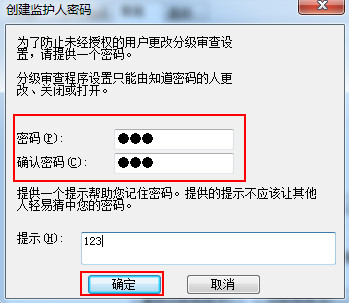设置win7IE浏览器密码的操作步骤
来源:PE吧 作者:小吧 发布于:2017-04-14 10:25:59 浏览:36448
很多用户会担心一个问题,就是IE浏览器收藏夹的安全,担心会泄露个人隐私,对于这种情况我们可以给IE浏览器设置一个密码。这样就不用担心隐私被别人偷窥了,那么接下来就给大家分享下设置win7IE浏览器密码的操作步骤,相信对你有帮助的。
1、打开IE浏览器,点击右上角的螺旋按钮,选择internet选项,如下图所示:
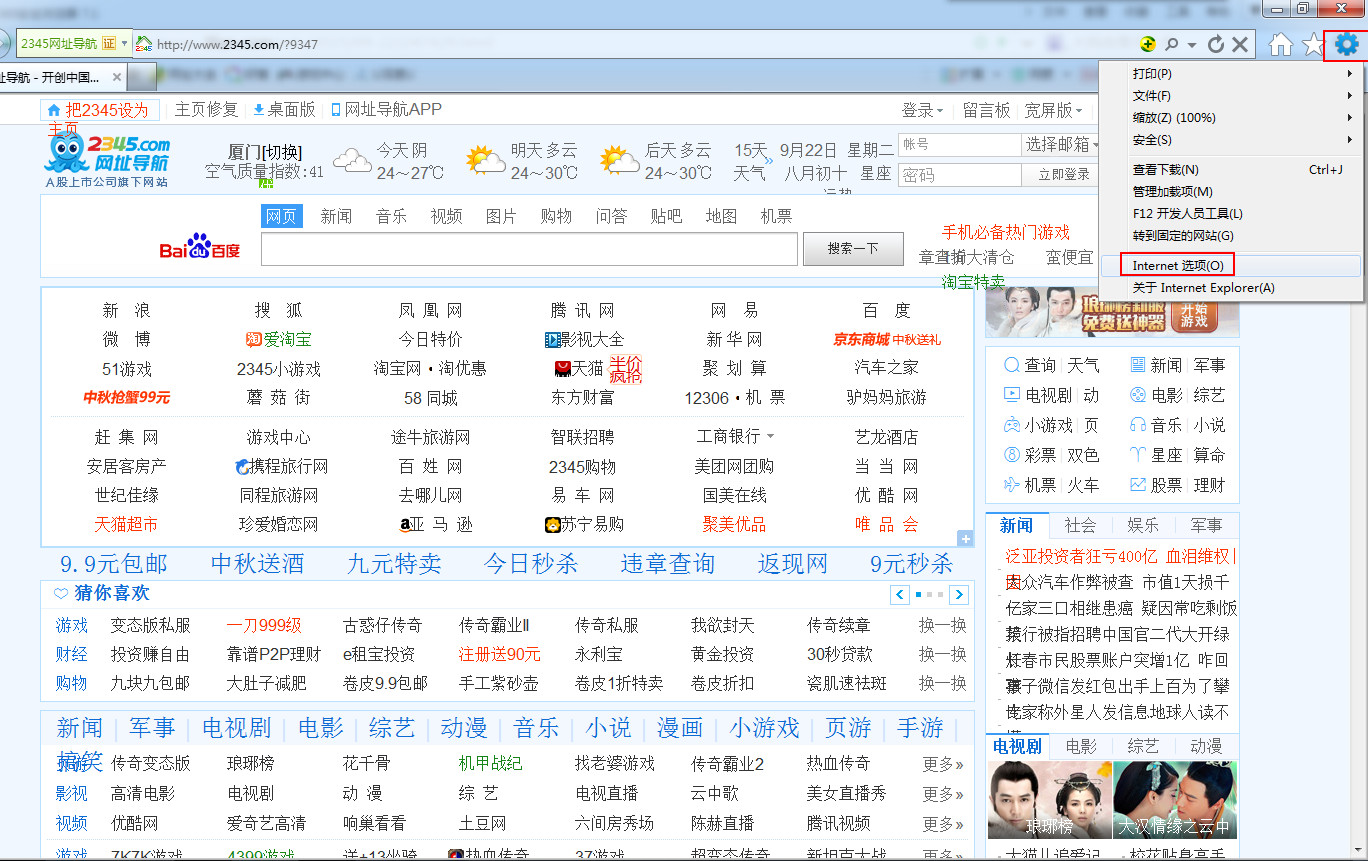
2、在出现的界面里选择切换到内容栏目选项,在内容审查程序中点击“启用”,如下图所示:
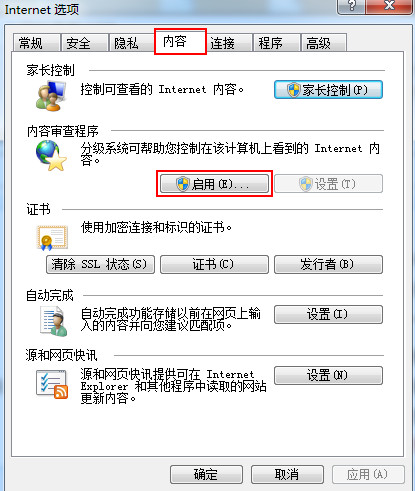
3、在新的内容审查程序界面选择常规栏目,然后勾选监护人可键入密码允许查看受限的内容,接着开始设定密码,如下图所示:
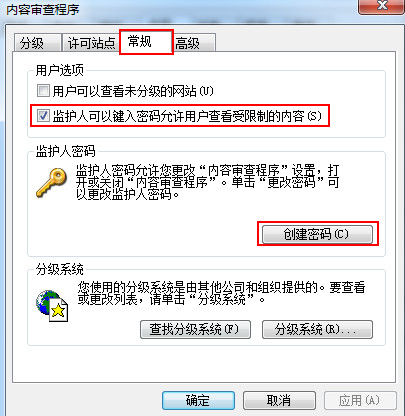
4、开始创建密码,完成之后点击“确定”即可,如下图所示: